社区微信群开通啦,扫一扫抢先加入社区官方微信群

社区微信群
社区微信群开通啦,扫一扫抢先加入社区官方微信群

社区微信群
阿里云服务器搭建windows+xampp(wordpress建站)
学生一枚~,最近用阿里云学生机搭建了wordpress个人网站,下面分享一下个人经历
*XAMPP+Windows Server 2012 R2+wordpress搭建阿里云学生机服务器*
最终图:
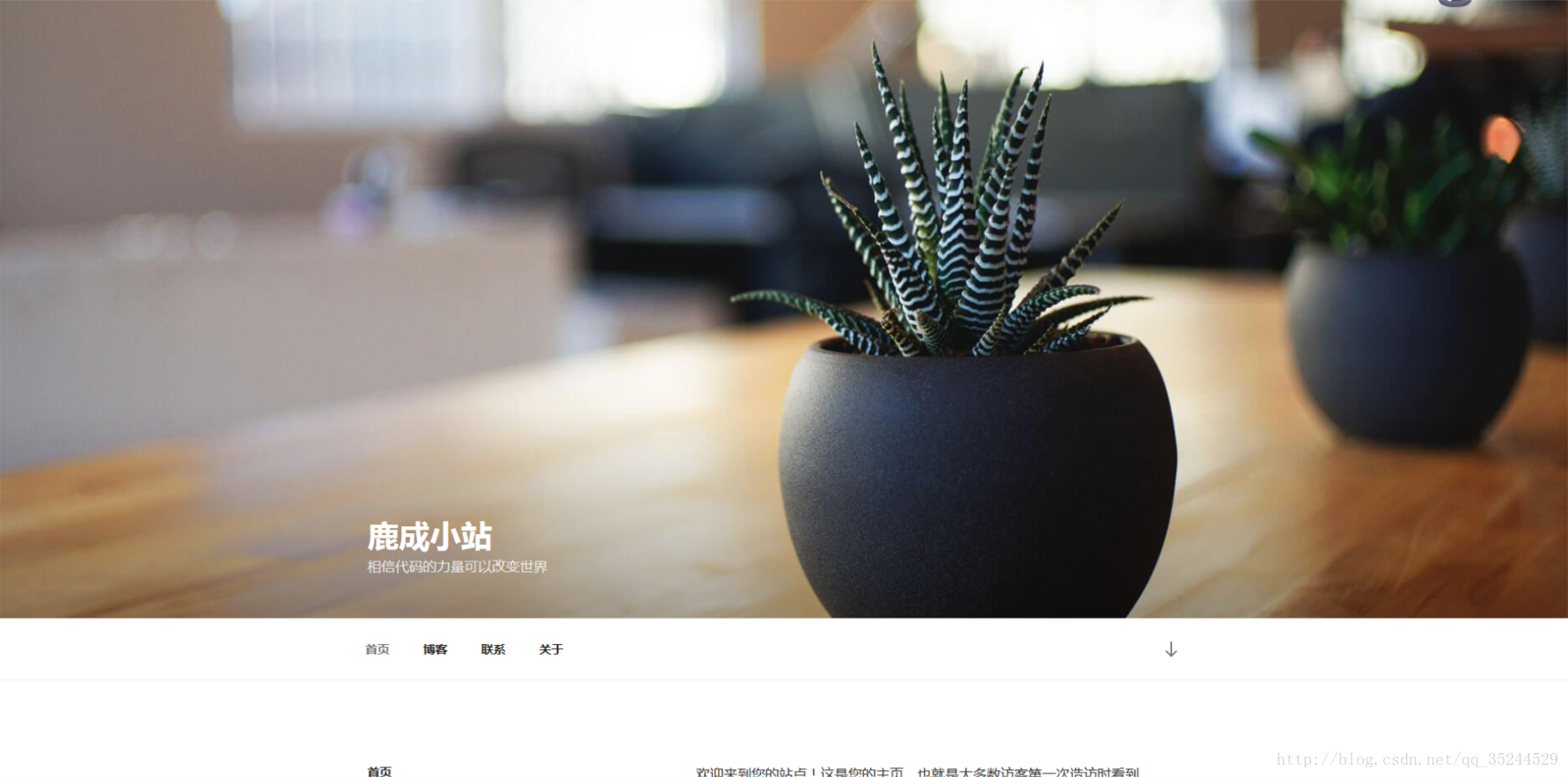
XAMPP是一个功能强大的建站集成软件包,结合阿里云学生机Windows Server 2012 R2搭建服务器端
首先买好学生机云服务器+域名(这就够啦~不用买多余的东西~我就亏了~):
将域名解析到服务器上(域名解析中ip填写的是服务器的弹性ip)
网站备案,跟着阿里的流程走就行~
服务器端的搭建可以在浏览器中阿里云控制台中搭建,也可以本机电脑远程连接进行搭建(两者我都尝试过~)
阿里云控制台中点击‘远程连接’

本地电脑按win+r组合键,输入mstsc,点击确定,进入远程桌面连接的界面
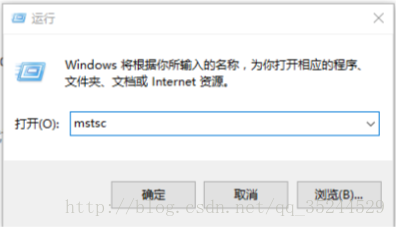
然后输入你的服务器的弹性ip地址,点击确定后,会要求你输入凭据(阿里云登陆远程连接时进入系统要求输入的密码,对,就是那个大小写都要有的比较复杂的密码,要记好喽~)
进入后界面
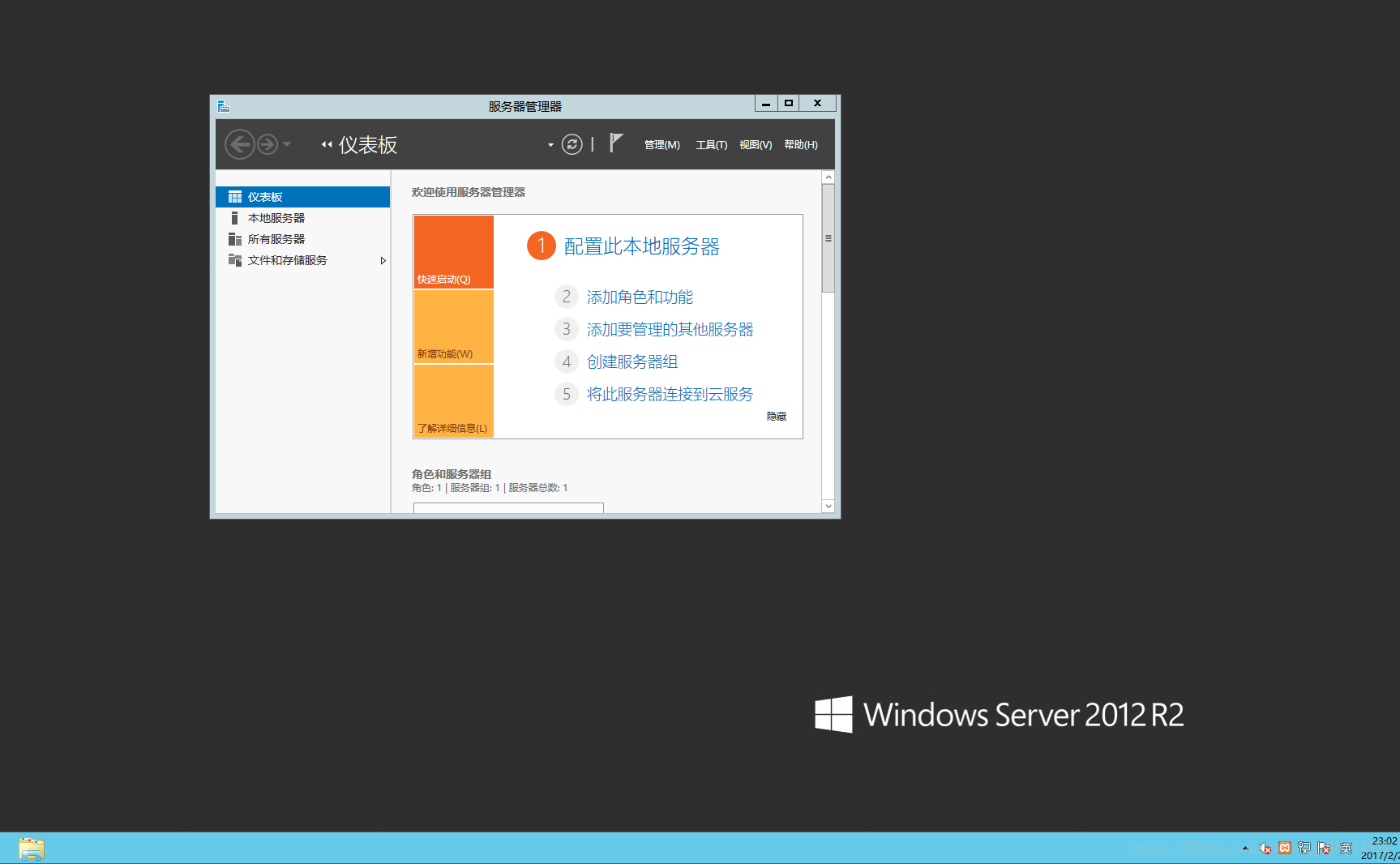
服务管理器不用管,关闭就行~
下载XAMPP与wordpress到本地或直接在服务器端下载~(之前我用学生机服务器端IE浏览器下载的时候,网速可慢了~都愁死我了~现在似乎很快~)
若是下载到本地,需要用电脑进行上述的远程连接,进入其中将本地的XAMPP与wordpress上传到服务器端进行安装(如图,进入本地磁盘目录将其拷贝出来)
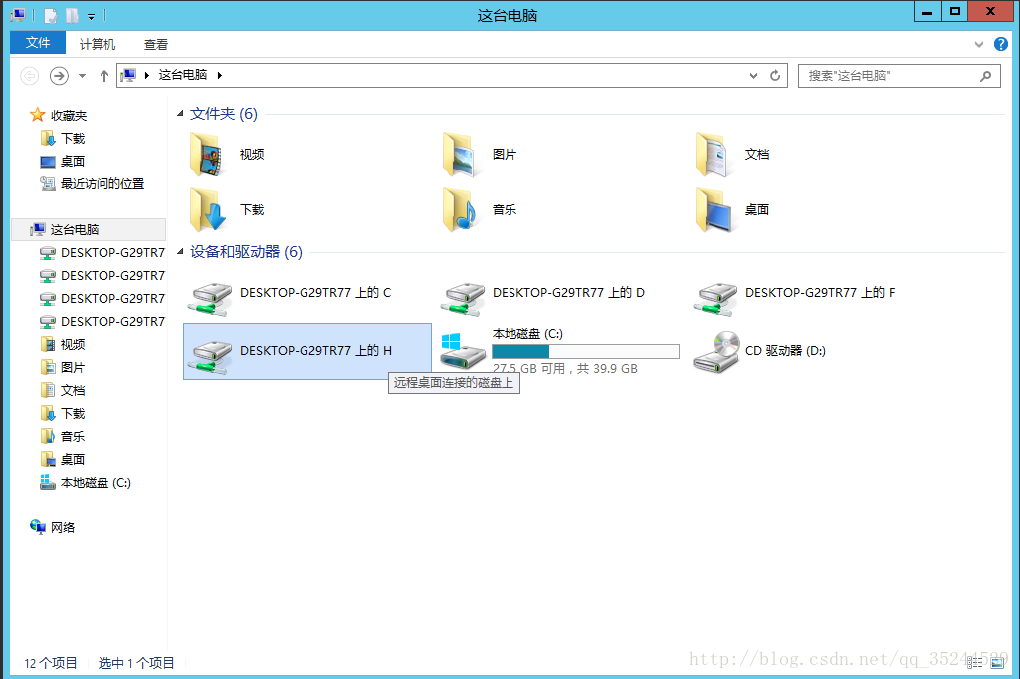
xxx.zip压缩包最好,上传速度比较快,也能解压出来~
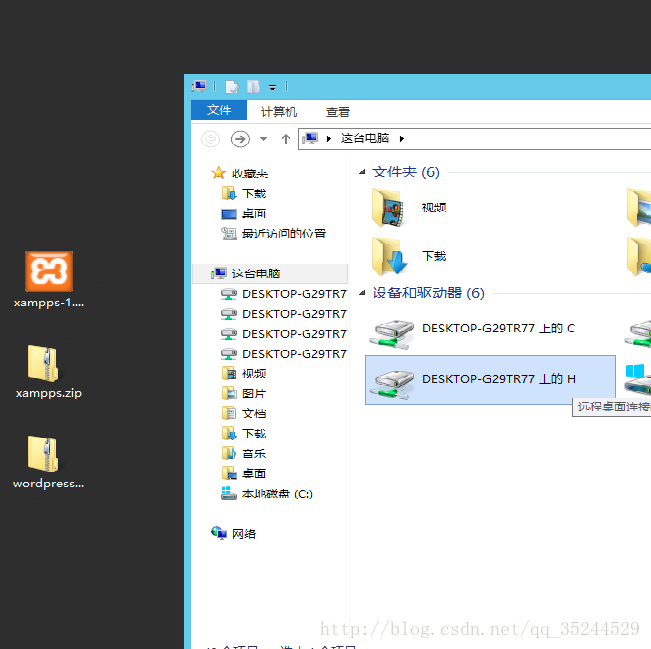
之后点击XAMPP那个程序安装,一直点next,安装好后
点击那个‘×’的图标安装Apache和MySQL服务(安装好后变为‘√’),并分别点击”Start”开始,当图标变绿时表明成功开启服务~
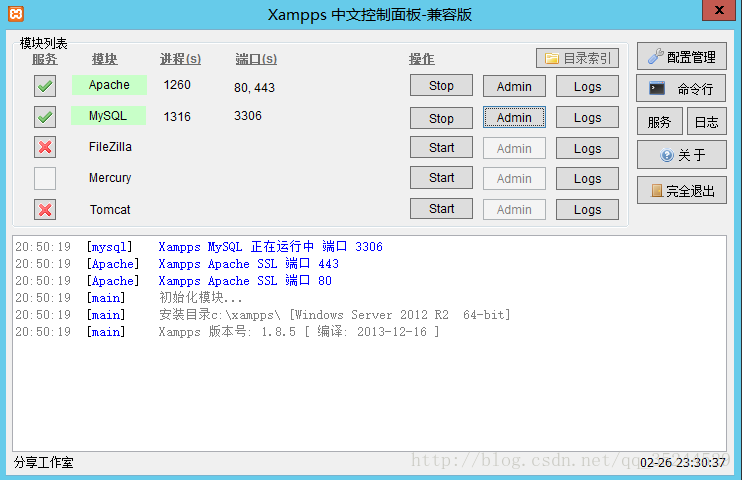
接下来进行数据库的创建,点击上图中MySQL中的Admin进入phpMyAdmin(一款强大的MySQL数据库管理软件),用户名和密码默认均为root
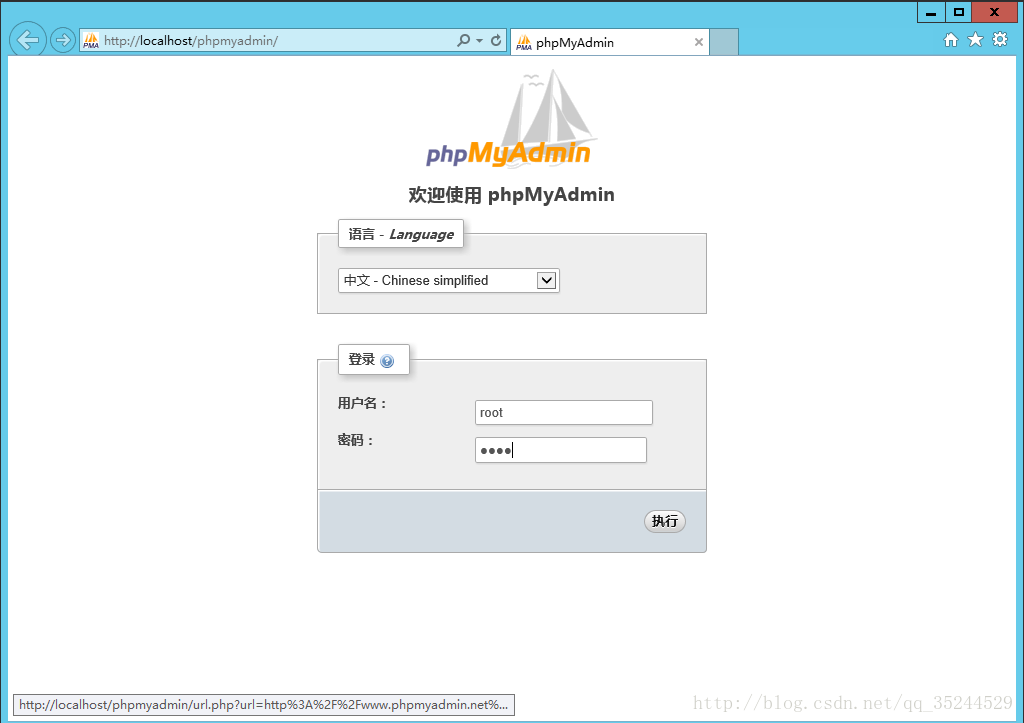
进入数据库后新建一个数据库(如:wordpress)用来存放wordpress中的数据~
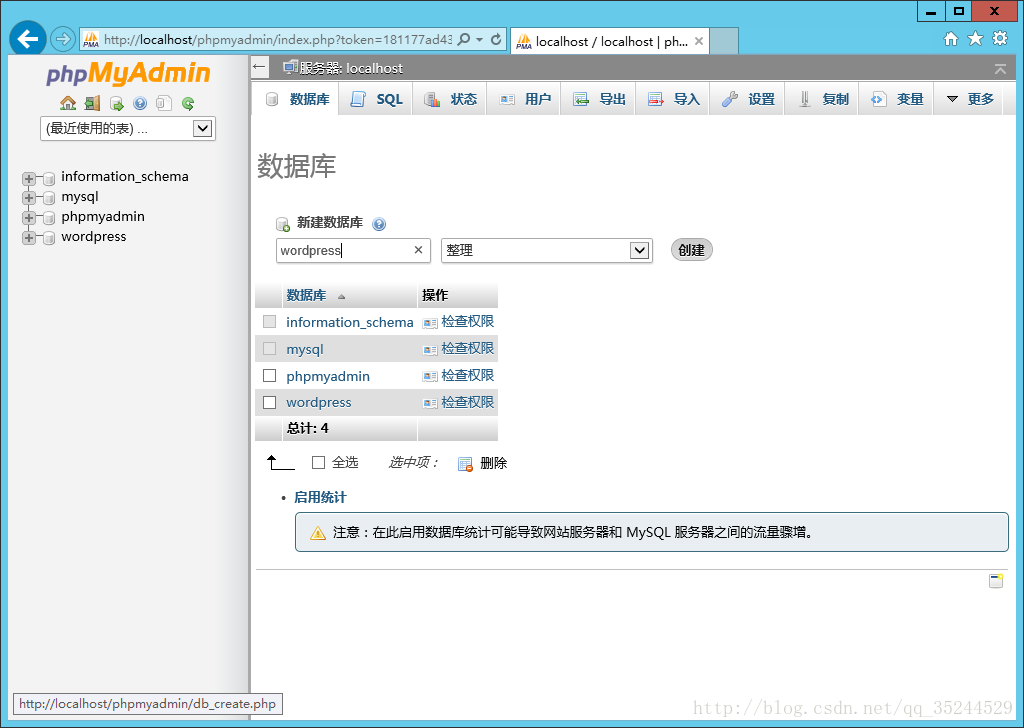
接下来就是wordpress解压安装了,将解压后wordpress中的所有文件放入xamppshtdocs之中(原先存在的几个文件,对,都给我删喽~)
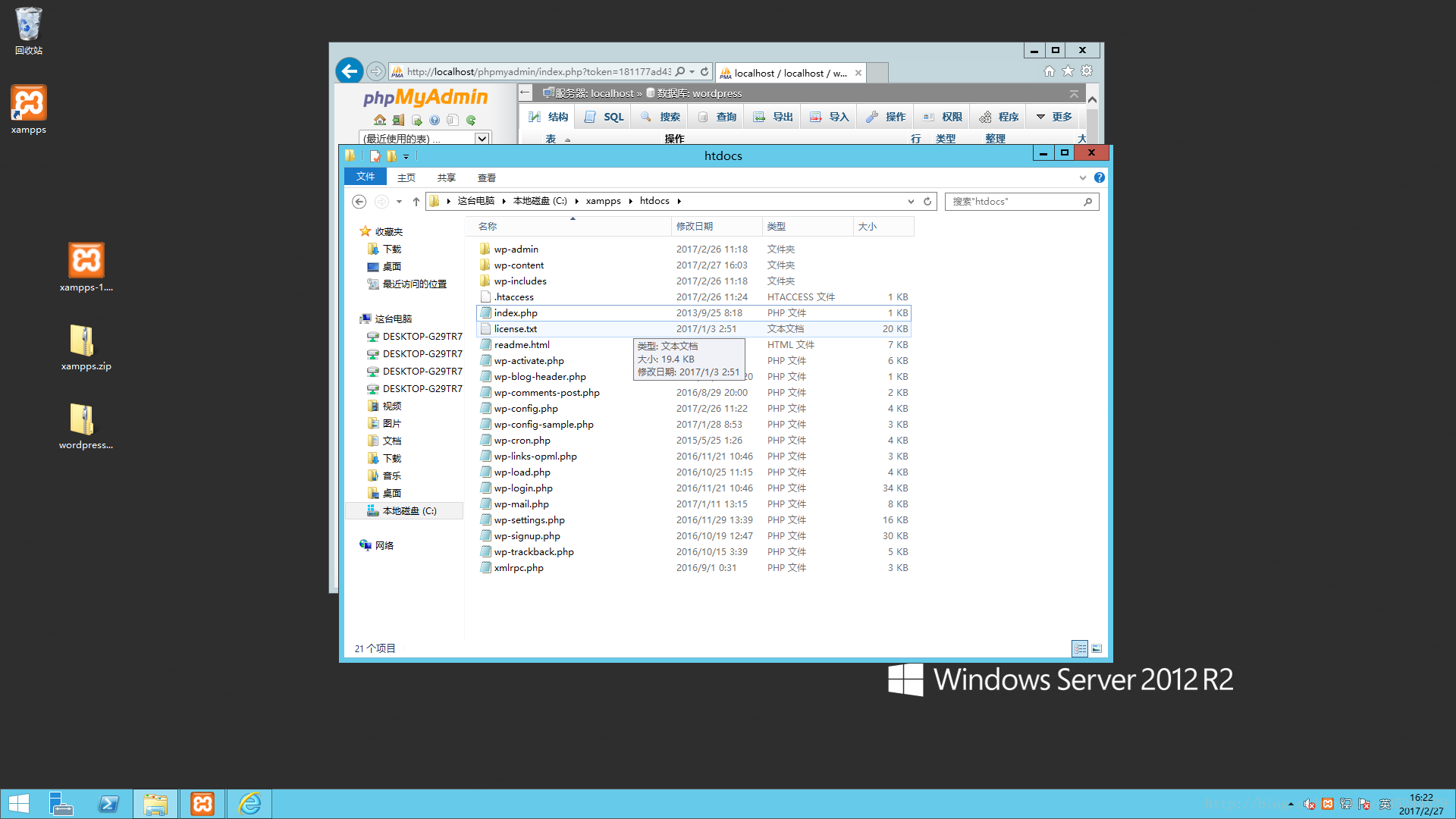
浏览器中输入127.0.0.1,点击创建配置文件
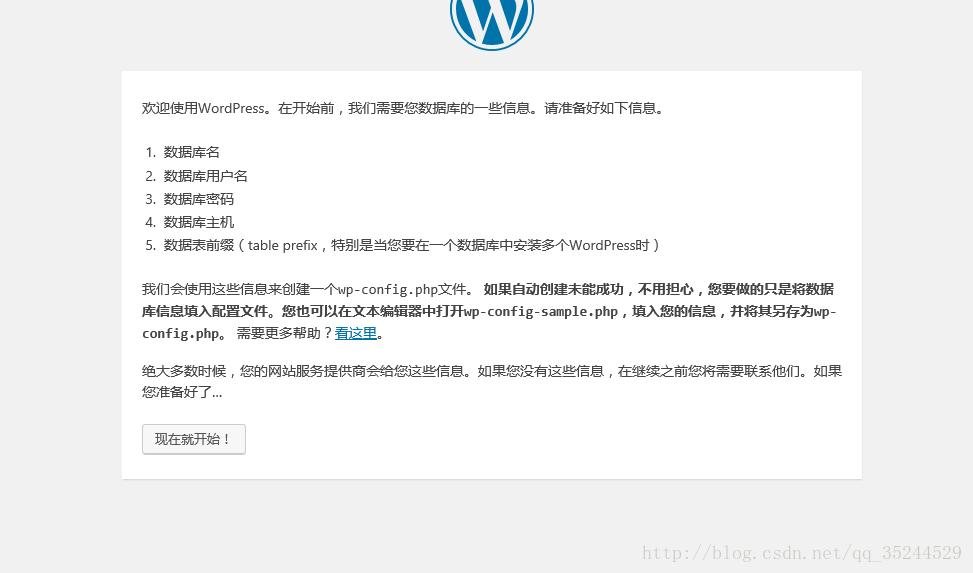
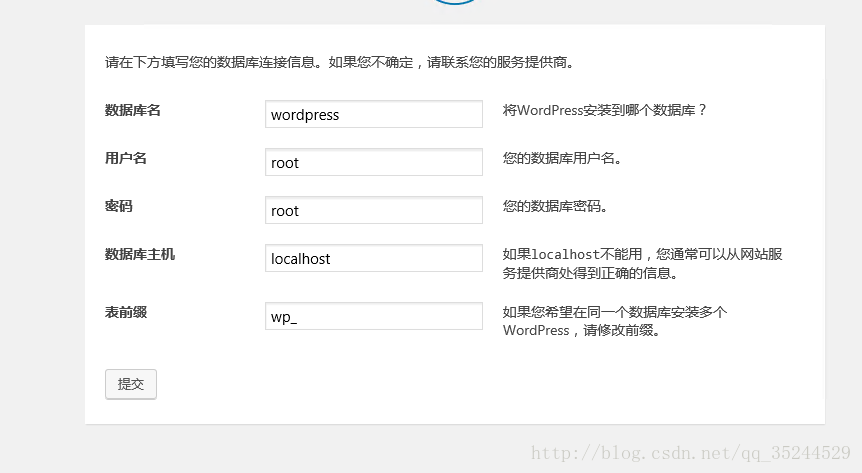
点击提交就成功啦~进入wordpress后台管理界面,创建了独属于你自己的个人网站~可以通过域名(如我的域名:clprograme.cn)访问自己的个人网站了~
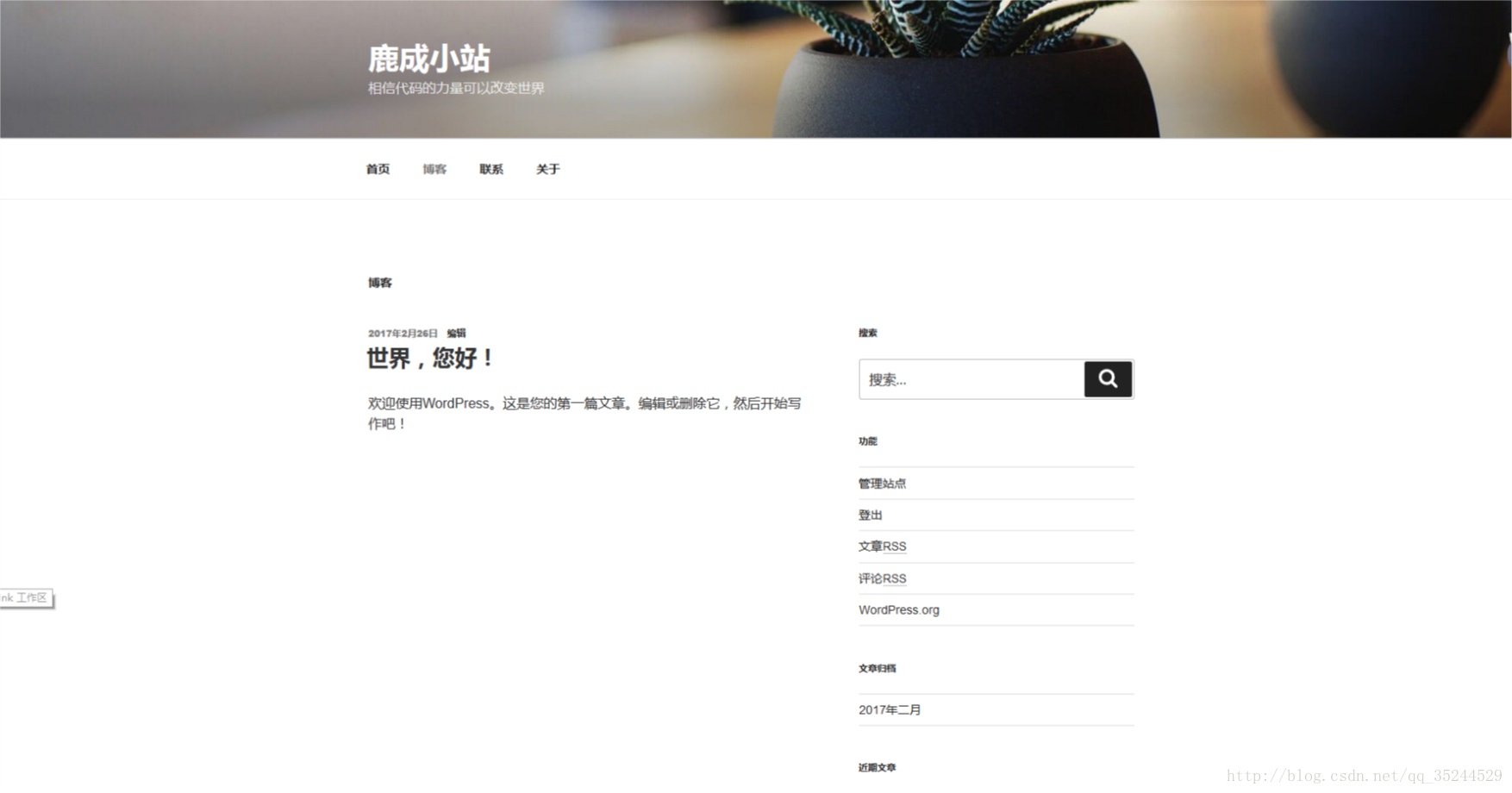
ps:若你能一步到位搭建学生机服务器基本遇到问题,恭喜你~你真的碉堡了~完美地达到了你的初衷哈哈~(晚点更新搭建阿里学生机服务器常见问题总结服务器安装问题总结)
XAMPP + wordpress中文版 下载:https://pan.baidu.com/s/1dFrDNwP 提取密码:mgqa
转载自我的个人小站:http://lu.deercode.cn/?p=68#more-68
如果觉得我的文章对您有用,请随意打赏。你的支持将鼓励我继续创作!
